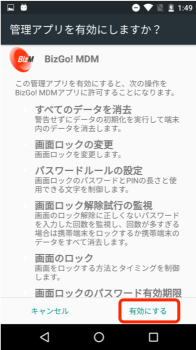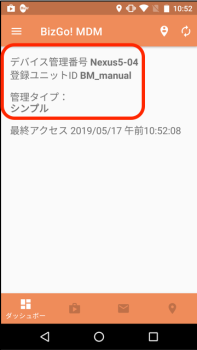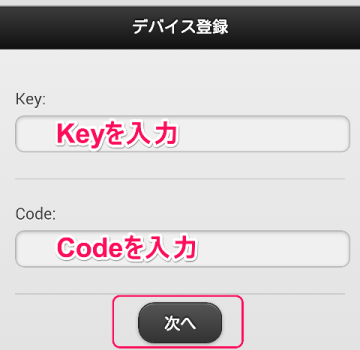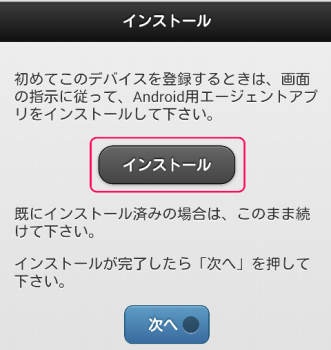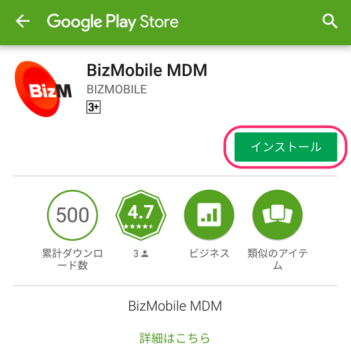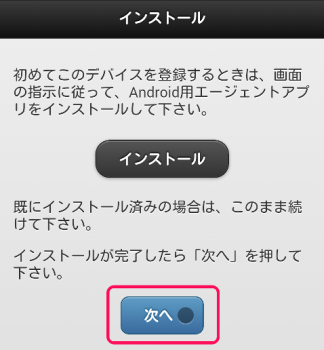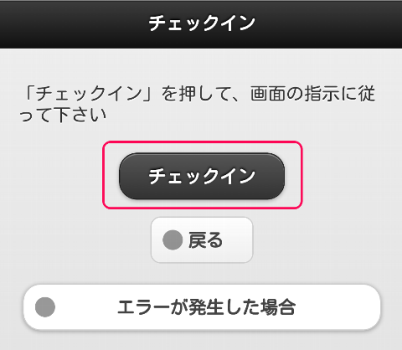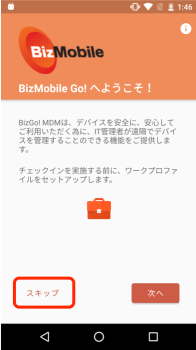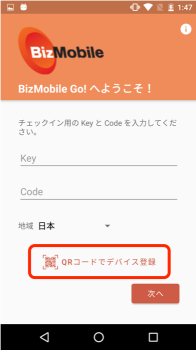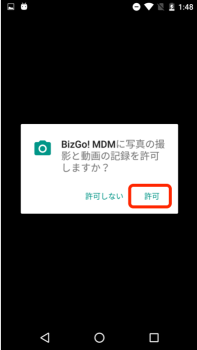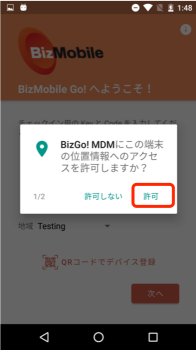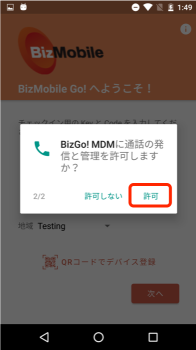シンプル設定 ※非推奨
シンプルプロファイルで利用する「端末管理者」権限はAndroid 9(P)では利用が推奨されなくなっており、Android 10(Q) ではパスワード設定機能、カメラ禁止設定が削除となり、ご利用いただける機能はロック/ワイプのみとなります。
そのため、BYODではワークプロファイル利用がデフォルト推奨となります。ワークプロファイルに対応したデバイスではシンプルプロファイルをご利用いただけません。
チェックインは標準ブラウザのChromeで行ってください。Chrome以外ではチェックインできないことがあります。(標準ブラウザは機種ごとに異なる場合がありますので、デバイスの取扱説明書等でご確認ください)
デバイス側で「BizGo!MDMの実行にはGooglePlay開発者サービスの更新が必要です。」となる場合は、デバイスから「GooglePlay開発者サービス」の更新を行ってください。
- デバイスの標準ブラウザを立ち上げて、チェックインサイトURLを入力します。
(東京)https://go.bizmo.in 、または、(シンガポール)https://as-go.bizmo.in
カッコ内は、お申し込み時に選択いただいたリージョンです。
※QRコード・チェックインメールの場合は、手順3から。
|
|
-
デバイス登録画面にて、「Key=(チェックイン用キー)」と「Code=(チェックイン用コード)」を入力し、[次へ]ボタンをタップします。
|
|
-
インストール画面にて、[インストール]をタップします。
|
|
-
インストール画面にて、[インストール]をタップします。
|
|
-
インストールが完了したら、Google Playストアを閉じてブラウザに戻ります。インストール画面にて、[次へ]をタップします。
|
|
-
チェックイン画面にて、[チェックイン]をタップします。
ブラウザが起動した後[チェックイン]ボタンをタップしても先に進まないなどの場合、OS標準ではないブラウザが起動されている可能性があります。特にサードパーティ製ブラウザがインストールされていてチェックインメールを使用する場合、デフォルトのブラウザとしてサードパーティ製ブラウザが指定されていると、自動的にそのブラウザが立ち上がってしまい、チェックインが正常に終了しないことがあります。この場合、標準ブラウザを起動し、メールに記されている URL を直接入力してください。
|
|
-
「スキップ」をタップします。
|
|
-
BizMobile Go!の管理画面で作成したデバイス情報から、「Key=(チェックイン用キー)」と「Code=(チェックイン用コード)」を入力し、地域から「日本」を選択し「次へ」をタップします。
手順1で、「key/code」を手入力した場合や、チェックインメールを利用した場合は、自動で入力され、チェックインが開始します。
「QRコードでデバイスを登録」を選択した場合は、管理画面のデバイスの詳細情報より、QRコードを読み取ります。
|
|
-
要求される項目を「許可」します。(QRコードを利用の場合に表示)
|
|
-
要求される項目を「許可」します。
|
|
-
BizGo! MDMアプリに許可する内容を確認し、「有効にする」をタップします。
|
|
-
設定の画面が開き、「管理ユニットID: (自分のユニット名)となれば、シンプル設定のデバイスの設定と、デバイスチェックイン作業は完了です。
「管理タイプ」より、管理デバイスの設定がどのタイプなのか確認できます。
「管理タイプ:シンプル」となっていれば、正しくシンプルの設定ができています。
|
|